引言
在虚拟机管理软件VMware中重装Windows系统,对于许多用户来说可能是一个繁琐的过程。然而,通过以下步骤,您可以轻松地在VMware中重装Windows系统,无需再经历复杂的操作。本文将为您提供详细的操作指南。
准备工作
在开始之前,请确保您已经完成了以下准备工作:
安装VMware:确保您的计算机上已经安装了VMware软件。
准备Windows安装盘:可以是ISO文件或物理安装盘。
创建虚拟机:在VMware中创建一个虚拟机,并设置相应的硬件参数。
创建虚拟机
打开VMware,点击“创建新的虚拟机”。
选择“自定义(高级)配置”。
选择“典型”或“自定义”设置,然后点击“下一步”。
选择“安装操作系统从光盘或映像文件”。
选择Windows操作系统版本,然后点击“下一步”。
指定Windows安装盘的路径(ISO文件或物理安装盘)。
设置虚拟机的名称和存储位置。
根据需要配置虚拟机的处理器、内存、网络和硬盘等硬件参数。
点击“完成”,创建虚拟机。
重装Windows系统
启动虚拟机:双击虚拟机图标,启动虚拟机。
选择启动方式:在启动过程中,按F2或F12进入BIOS设置,设置从光盘启动。
开始安装:插入Windows安装盘,按任意键开始安装过程。
选择安装类型:选择“自定义(高级)”安装。
选择磁盘:选择要安装Windows的磁盘,然后点击“下一步”。
分区磁盘:根据需要调整磁盘分区,然后点击“下一步”。
开始安装:点击“下一步”,开始安装Windows系统。
完成安装:等待安装完成,然后重新启动计算机。
总结
通过以上步骤,您可以在VMware中轻松重装Windows系统。本文详细介绍了创建虚拟机和重装Windows系统的过程,帮助您告别繁琐的操作。如果您在操作过程中遇到任何问题,可以参考VMware官方文档或寻求技术支持。